Cómo cambiar al tamaño de papel A4 en Word 2016
Word 2016 es la aplicación de procesamiento de texto ideal para varias actividades diferentes de creación de documentos. Las necesidades específicas de cada usuario pueden variar significativamente, por lo que Microsoft ha incluido una gran cantidad de configuraciones y opciones de formato diferentes, como mostrar todas sus letras en minúsculas, para que el programa sea lo más útil posible para muchos de sus diferentes usuarios .
Una necesidad específica que puede cambiar a menudo es el tamaño de la página que se requiere para un documento específico. Esto a menudo está dictado por el tipo de documento que se está creando, aunque algunas preferencias geográficas también pueden influir en esa elección. Por ejemplo, el tamaño de papel A4 es muy común en muchas partes del mundo, y es lo suficientemente diferente del tamaño de letra estándar utilizado en los Estados Unidos que la diferencia ocasionalmente puede ser un problema. Nuestro tutorial a continuación le mostrará cómo cambiar al tamaño de página A4 en Word 2016 si tiene un documento que debe imprimirse en ese tamaño de papel.
Cómo configurar el tamaño de papel A4 en Word 2016
Los pasos de este artículo se realizaron en Microsoft Word 2016, pero también funcionarán en algunas versiones anteriores de Word. Tenga en cuenta que esto no va a cambiar el tamaño de papel predeterminado a A4 para documentos futuros. Estos pasos solo cambiarán el tamaño del documento actual. Además, asegúrese de haber cargado papel A4 en su impresora y de haber ajustado la configuración de la impresora en consecuencia. A menudo, un documento no se imprimirá en absoluto si la impresora tiene, o cree que tiene, un tamaño diferente de papel en su bandeja de papel.
Paso 1: abre tu documento en Word 2016.
Paso 2: haz clic en la pestaña Diseño en la parte superior de la ventana.

Paso 3: haga clic en el botón Tamaño en la sección Configuración de página de la cinta.
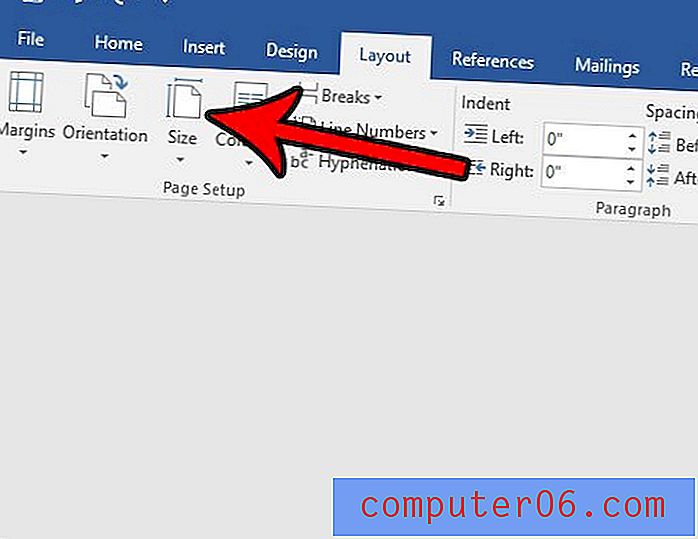
Paso 4: Seleccione el tamaño de página A4 de la lista de opciones en este menú desplegable.
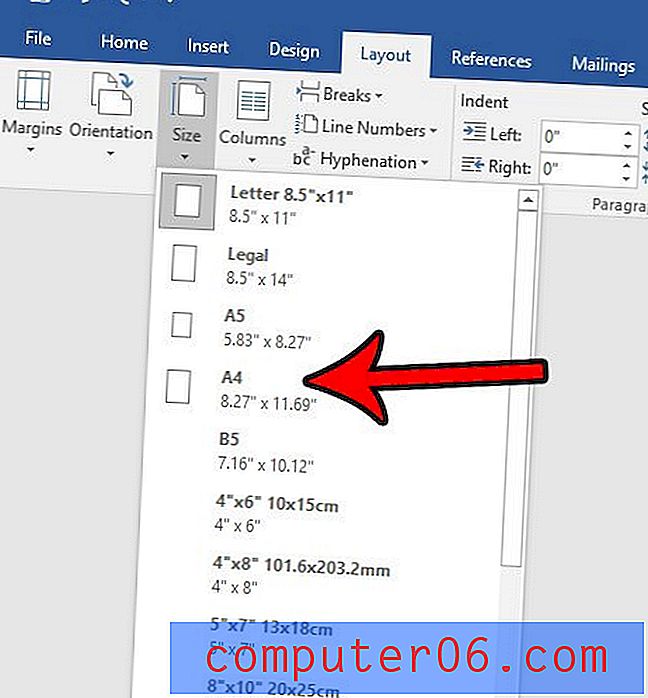
¿Su documento contiene una serie de secciones que se copiaron y pegaron desde otras ubicaciones, dejándolo con una mezcla de formatos variados? Aprenda a borrar todo el formato de texto en Word para que tenga un documento que se vea mucho más coherente y sea más fácil de leer para su audiencia.



